
Непосредно након куповине рутера, он мора бити повезан са рачунаром и конфигурисан да обезбеди исправну везу са Интернетом. Ово се такође односи на ТП-ЛИНК ТЛ-ВР840Н уређај, па бисмо желели да покажемо визуелни водич за његову конфигурацију у аутоматском и ручном режиму.
Претходни рад
Сада бих желео укратко да разговарам о свим припремним радњама које обичан корисник треба да обави пре него што пређе на директну конфигурацију усмеривача ТП-ЛИНК ТЛ-ВР840Н. Наравно, примарни задатак је одабир локације уређаја у стану или кући. Морате обезбедити добар Ви-Фи сигнал било где и уверите се да мрежне жице допиру до циљних уређаја. Затим инсталирајте хардвер, повежите се на мрежу и повежите преостале каблове. На нашој веб страници постоји засебно упутство у којем ћете пронаћи детаљан опис овог процеса.

Детаљније: Повезивање ТП-Линк рутера са рачунаром
Не заборавите да рутер мора бити повезан на рачунар са којег ће се извршити конфигурација путем ЛАН кабла или бежичне приступне тачке која је подразумевано креирана. Тек након исправног повезивања пређите на даље читање материјала.
Пре отварања веб интерфејса, саветујемо вам да отворите одељак да бисте проверили једно подешавање оперативног система „Параметри мрежног адаптера“... Тамо вас занима начин добијања ДНС и ИП адреса. Вредности сваког од ових параметара морају бити у стању „Примите аутоматски“... Ако није, промените положај маркера и примените промене.
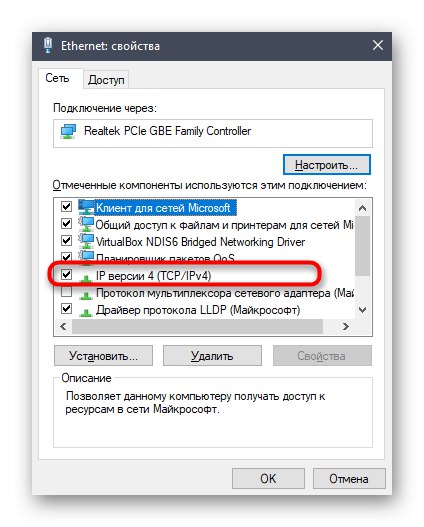
Детаљније: Виндовс мрежна подешавања
Пријавите се на веб интерфејс
Следећи корак је пријављивање у Интернет центар рутера. Све даље радње описане у оквиру данашњег материјала извршиће се управо кроз овај мени подешавања, тако да је ауторизација обавезан корак. На овој веб страници постоји засебан водич о овој теми, па ако не знате како се правилно пријавити, саветујемо вам да га прочитате и следите назначене кораке.
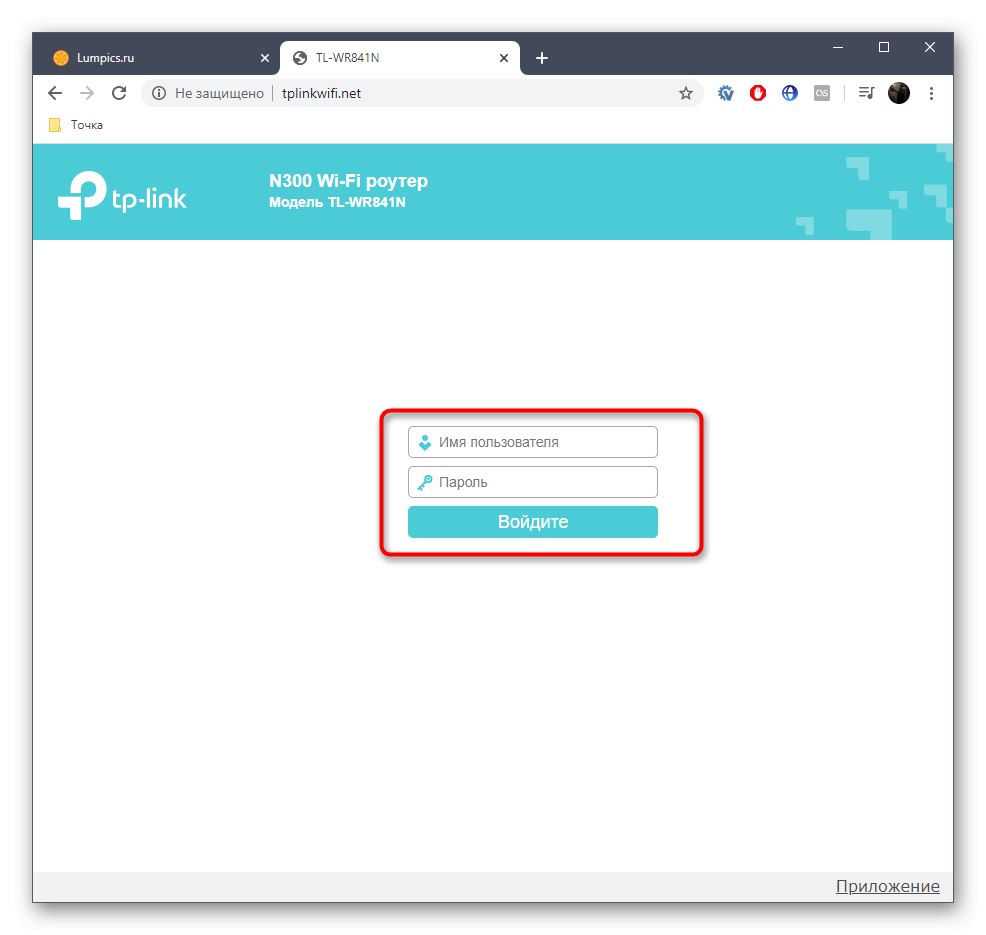
Детаљније: Пријавите се на веб интерфејс ТП-Линк рутера
Брзо подешавање
Одељак веб интерфејса тзв "Брзо подешавање" је дизајниран за подешавање ТП-ЛИНК ТЛ-ВР840Н конфигурације у полуаутоматски режим, а од корисника се тражи да изабере само најосновније параметре. Ово ће бити у реду за већину, па пређимо на сваки корак.
- Након успешне ауторизације у Кеенетиц-у отворите одељак "Брзо подешавање"користећи мени са леве стране.
- Тамо прочитајте основни опис и кликните на "Даље".
- Изаберите као режим рада „Бежични рутер“означавањем маркера одговарајућег предмета.
- Сада попуните табелу према документу који сте добили од добављача Интернет услуга. Овде ћете морати да наведете земљу, град, добављача и тип ВАН везе.
- Сада је у већини случајева обезбеђена опција везе „Динамичка ИП адреса“, стога, у овом прозору нису потребне додатне манипулације. Све што треба да урадите је да попуните саму табелу и кликнете на дугме "Даље".
- У следећем прозору чаробњак за подешавање понудиће клонирање МАЦ адресе. Програмери ТП-Линк су о свему томе детаљније писали у истом менију и зато се нећемо понављати. Обичном кориснику вероватно није потребно да клонира МАЦ адресу, па је вредност подразумевано остављена и прелази у следећи прозор.
- Фаза бежичног подешавања започиње тако да се мобилни уређаји и преносни рачунари могу повезати на Интернет путем Ви-Фи мреже. Изаберите било које мрежно име (ССИД) са којим ће се приказивати на листи доступних веза. Затим поставите препоручену сигурност и створите јаку лозинку од најмање осам знакова. По жељи се заштита може у потпуности онемогућити, али тада ће сви имати приступ бежичној мрежи.
- На крају, преостаје само да се уверимо да су све опције тачне. Ако је потребно, увек се можете вратити на претходне кораке и променити све вредности. Ако вам све одговара, кликните "Сачувати"да бисте применили све промене и почели да користите Интернет.
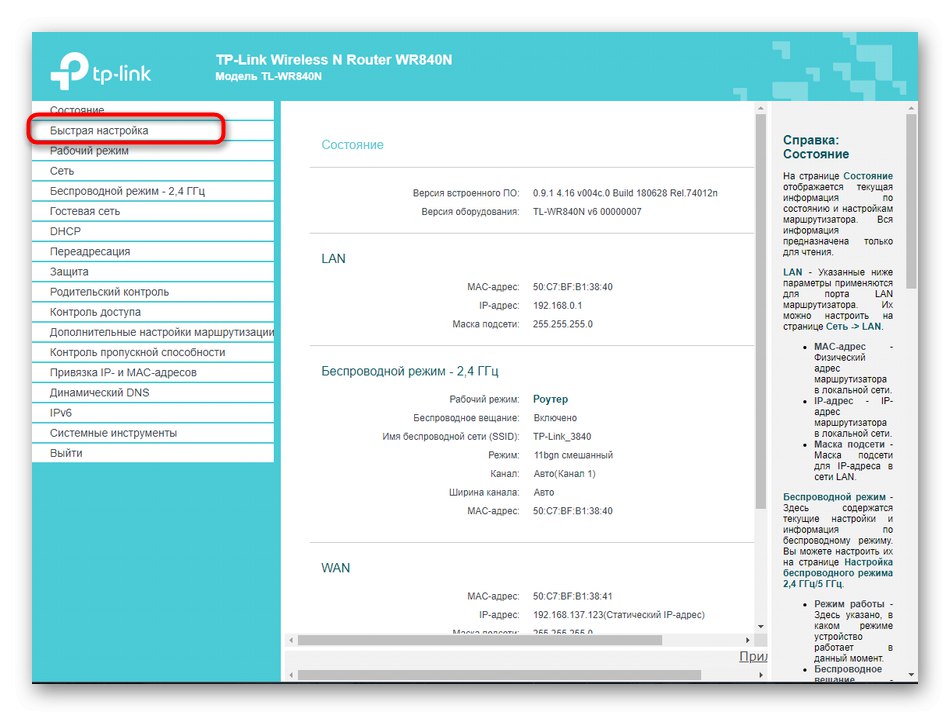
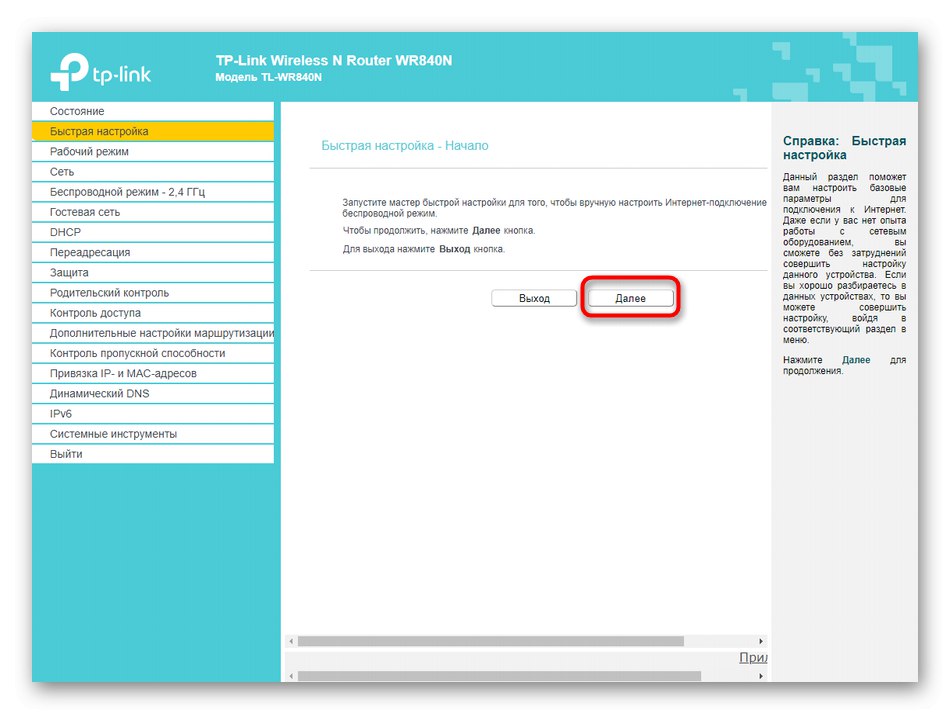
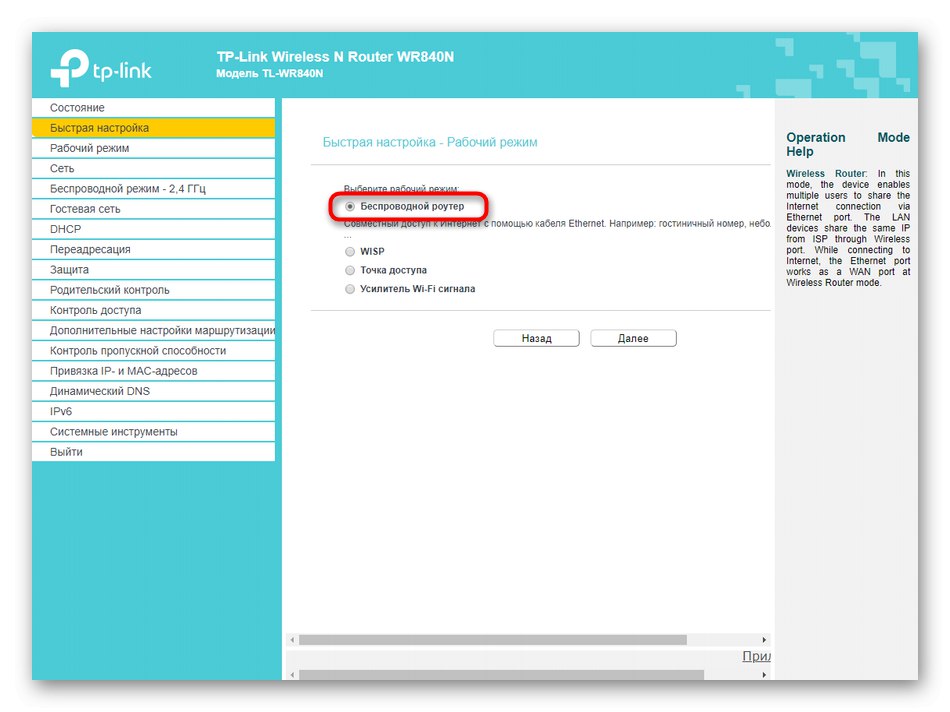
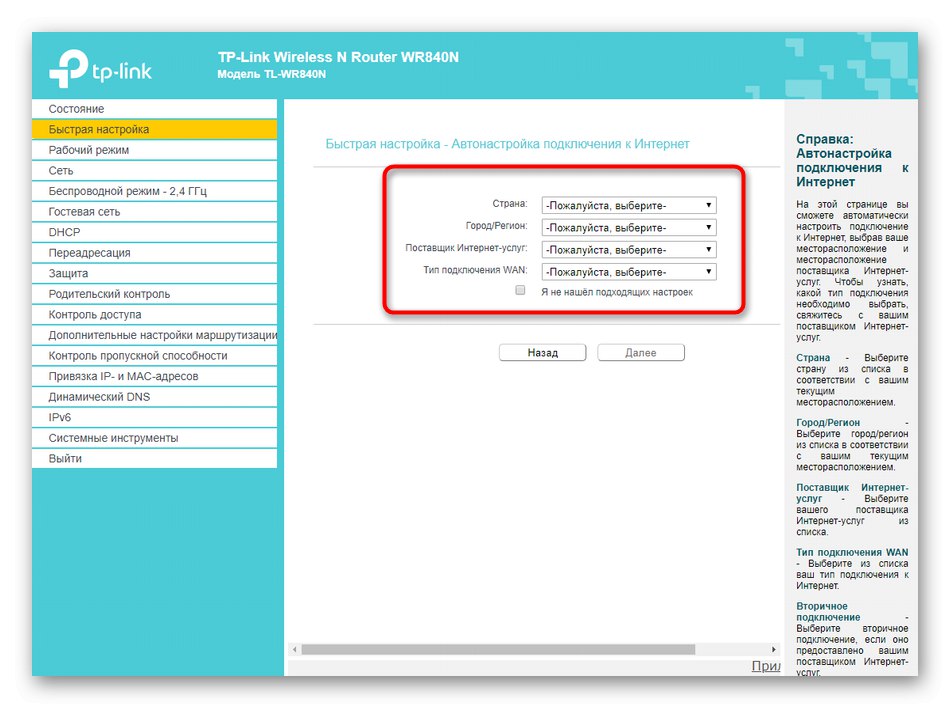
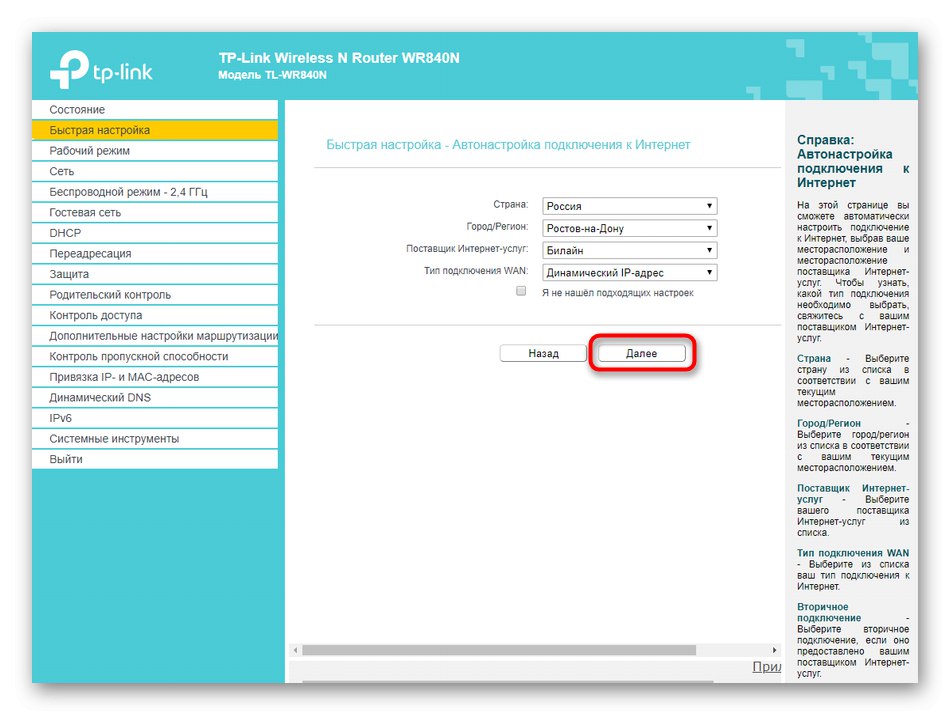


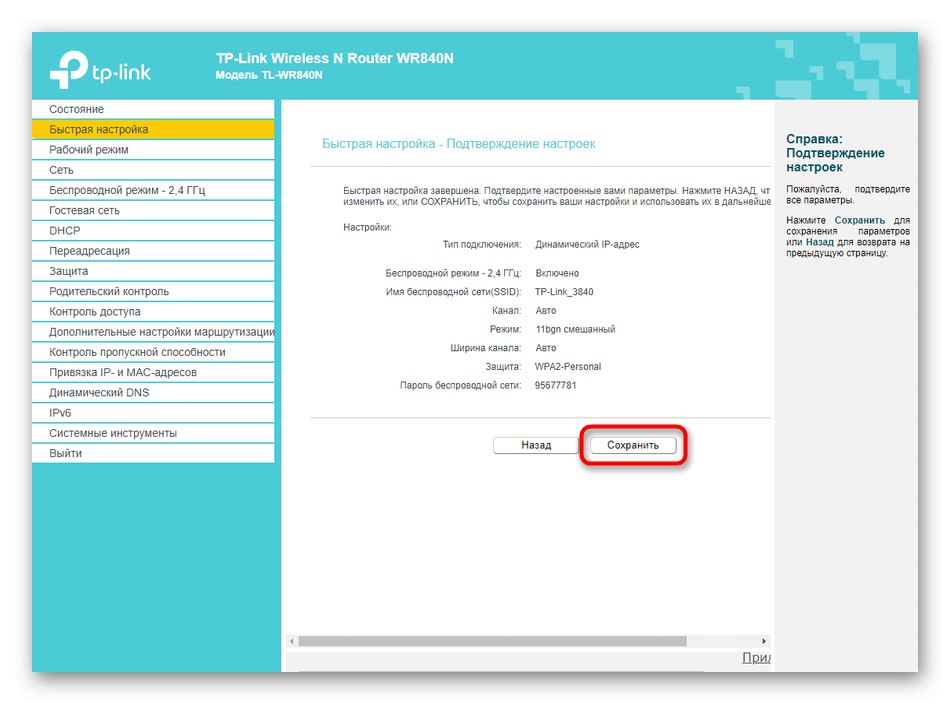
Као што видите, режим брзог подешавања само значи да ће га користити корисник почетник, па овде нема непотребних опција, а цео процес ће трајати само неколико минута. Ако овде нисте видели ниједну тачку интереса за уређивање или ако вам овај режим једноставно не одговара, пређите на следећа упутства.
ТП-ЛИНК ТЛ-ВР840Н ручно подешавање
Сада предлажемо да обратимо пажњу на потпуно ручни режим конфигурисања дотичног рутера. Главни кораци неће одузети много времена чак и неискусним корисницима, али уређивање одређених ставки повезаних, на пример, са сигурношћу или додатним опцијама, трајаће мало више времена. Међутим, позабавимо се свим овим структурирањем садржаја корак по корак.
Корак 1: Подешавање ВАН параметара
Приликом конфигурисања било ког рутера, пре свега, мрежни параметри се постављају тако да уређај може да прими мрежу од добављача. Данас ћемо се фокусирати на режим нормалног рада уређаја, изостављајући мост или режим појачала, али у било ком од ових случајева параметри ВАН-а се бирају на исти начин.
- Прво отворите одељак „Радни режим“ и означите ставку маркером „Бежични рутер“а затим сачувајте промене.
- Следеће проширивање "Мрежа" и изаберите прву категорију "ВАН"... Овде треба да наведете тип везе проширивањем искачуће листе. За статичку ИП адресу постављају се сама адреса, маска подмреже, мрежни пролаз и издати ДНС сервери.
- Ако говоримо о динамичкој ИП адреси, тада ће се овде сви параметри добити аутоматски.
- Ређе, добављачи пружају ПППоЕ. Табела подешавања за такву везу је највећа, јер ће од вас тражити да наведете податке ауторизације, начин везе и врсту потврде идентитета.
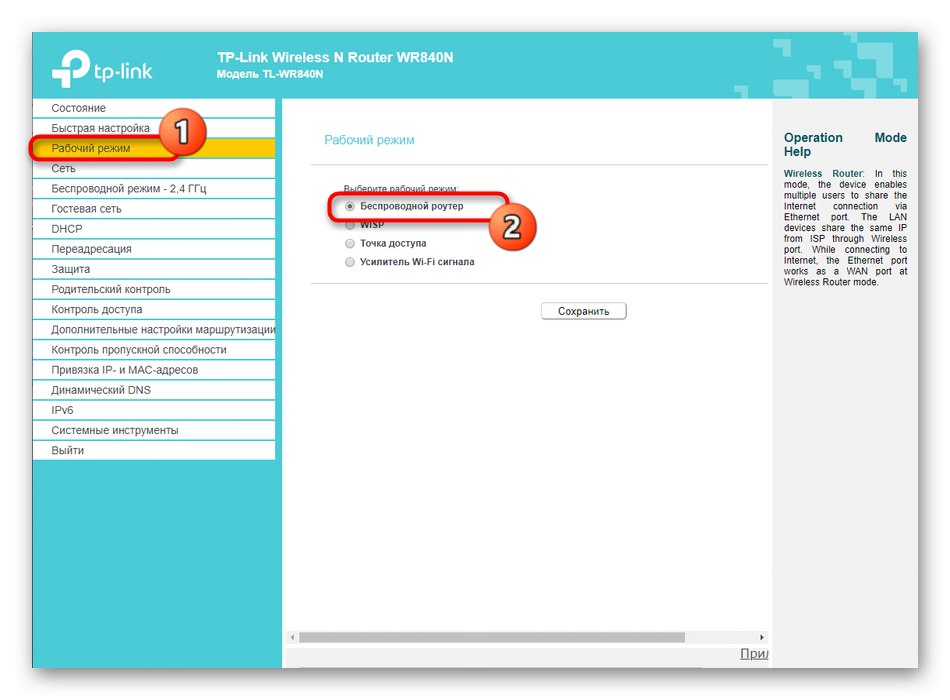
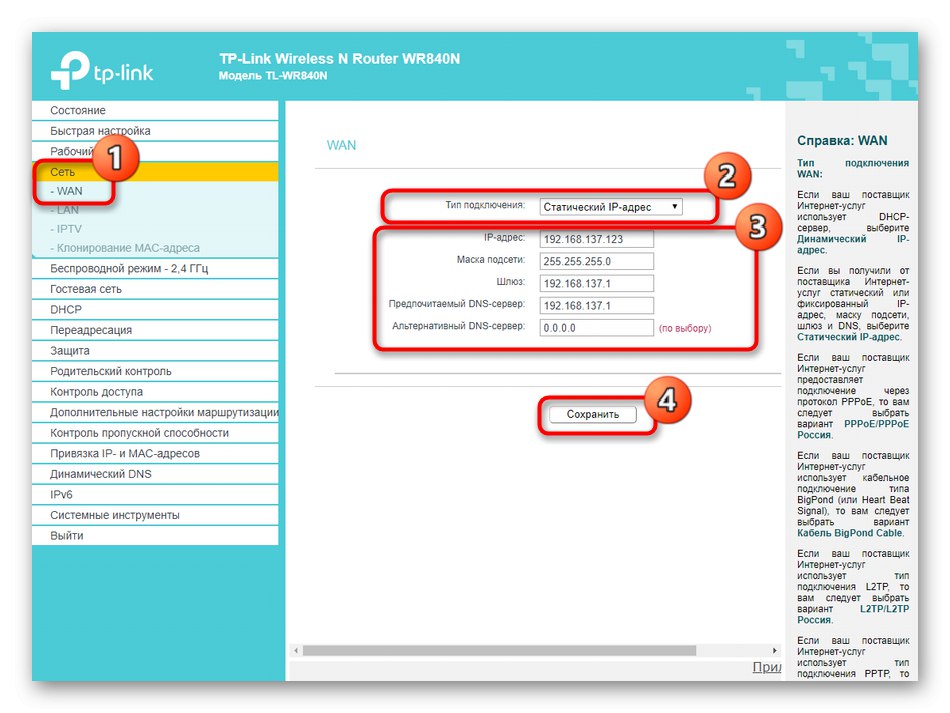

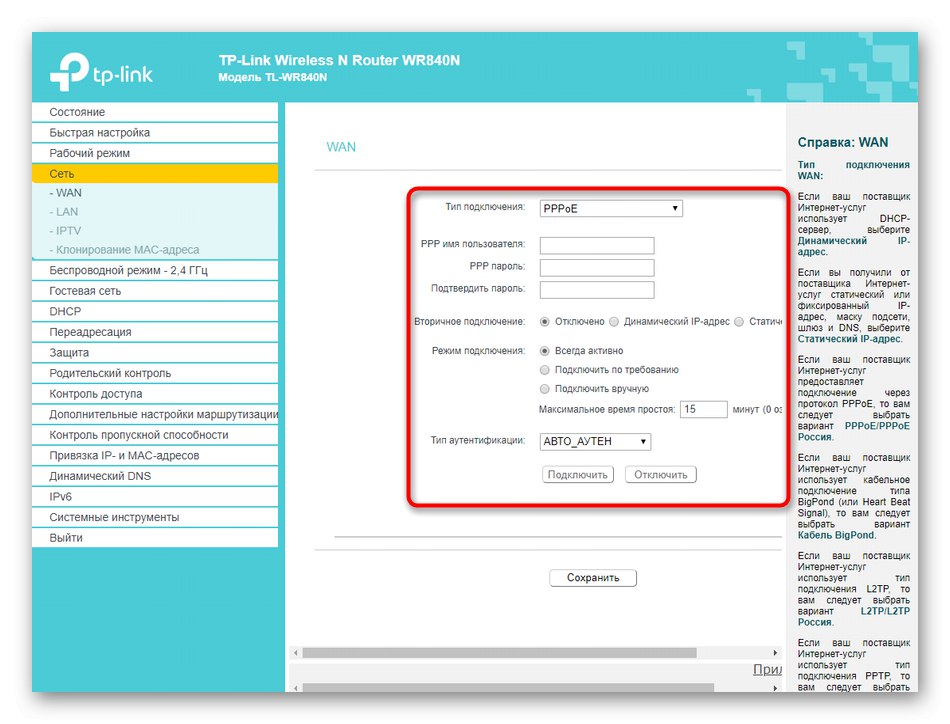
Појаснимо да све податке за статичку ИП адресу или ПППоЕ пружа сам провајдер и они су јединствени. Требали бисте их пронаћи прегледом споразума или контактирањем техничке подршке. Након тога, табела се попуњава. Пажљиво проверите сваку ставку како случајно не бисте погрешили, јер се у супротном никада неће појавити приступ Интернету.
Корак 2: ЛАН поставке
Ако ћете рачунаре или преносне рачунаре повезати са рутером помоћу ЛАН кабла, а такође разматрате могућност коришћења ИПТВ-а, дефинитивно бисте требали поставити стандардне параметре локалне мреже тако да не дође до сукоба приликом организовања неколико веза одједном. Прво обратите пажњу на категорију "ЛАН"... Овде подесите ИП адресу тренутног уређаја и поставите маску подмреже. У већини случајева овај параметар остаје у подразумеваном стању, али ако пронађете празна поља, подесите ИП 192.168.0.1а маска подмреже је 255.255.255.0... Када је ДХЦП омогућен (о чему ће бити речи касније), друга опрема повезана на рутер аутоматски ће примати јединствене адресе од 192.168.0.2 пре него што 192.168.0.64... Ограничење за последњу адресу бира сам корисник.
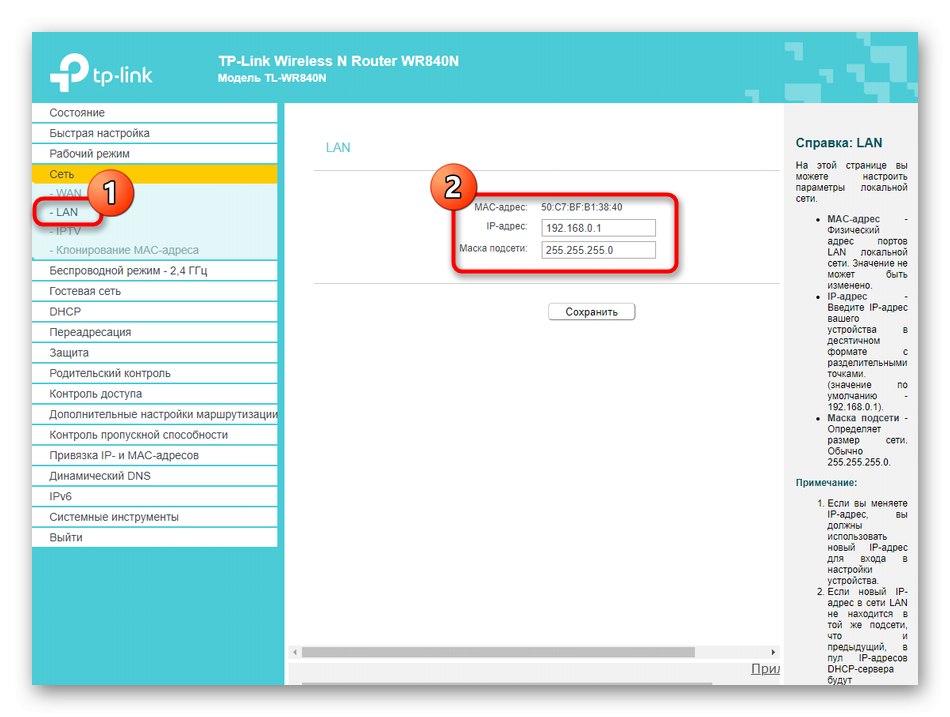
Даље, пређите на "ИПТВ"... Ова технологија је одговорна за гледање телевизије преко Интернета. Само треба да подесите аутоматски режим и све сачувате.Међутим, ако ваш ИСП пружа одређена подешавања, погледајте уговор или замолите тим за подршку да разуме да ли треба омогућити ИГМП проки и ИГМП њушкање.
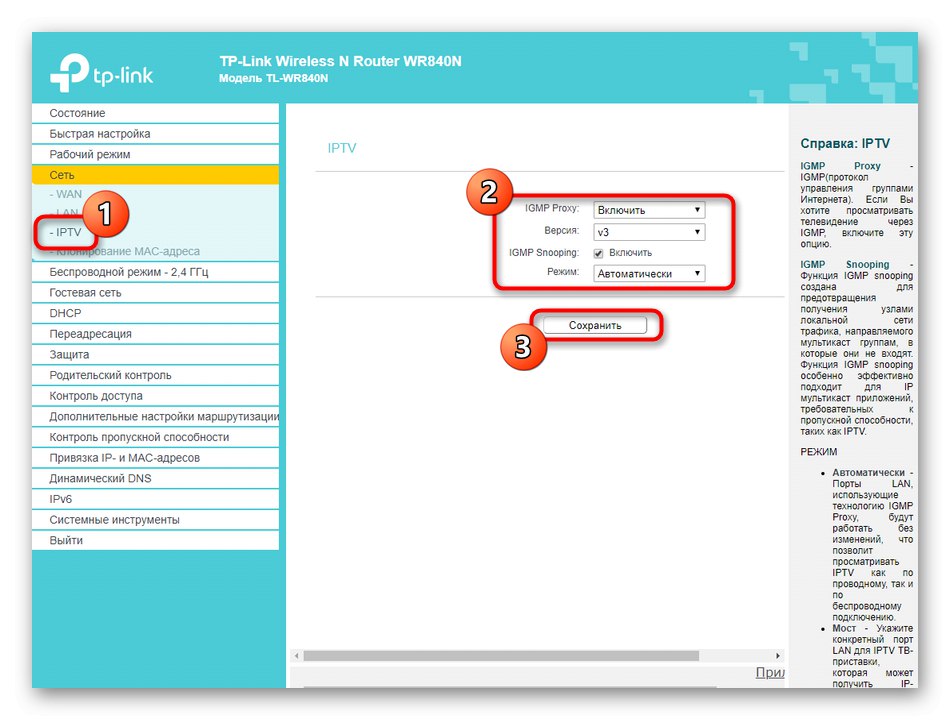
Када смо анализирали фазу са аутоматском конфигурацијом везе, већ смо говорили о клонирању МАЦ адресе. У поглављу "Мрежа" то можете учинити и сами преласком на одговарајућу категорију. Поред тога, овде постоји опција која вам омогућава да вратите фабричку МАЦ адресу ако њено клонирање није успело.
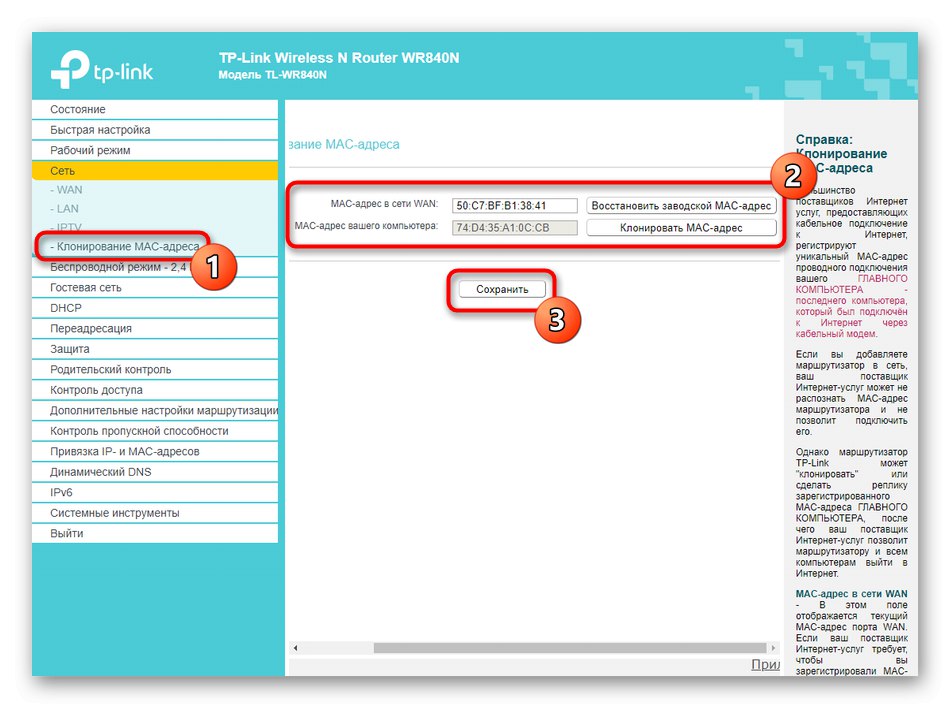
Корак 3: Конфигуришите бежични режим
Пређимо на још један важан корак, који је повезан са подешавањем бежичног режима ради осигурања везе путем Ви-Фи мреже. У већини случајева параметри су присутни у блоку "Брзо подешавање"је довољан да обезбеди нормалан рад приступне тачке, али ако вам ова опција не одговара, погледајте следеће упутство.
- Отворите одељак „Бежични режим - 2,4 ГХз“... ТП-ЛИНК ТЛ-ВР840Н функционише само у једном режиму приступне тачке, стога ће постојати само један ССИД који се може конфигурисати. У овом одељку изаберите прву категорију "Основна подешавања"... Овде подесите токен бежичне активације на „Омогући“, затим подесите име са којим ће се појавити на листи доступних веза. „Режим“, "Цханнел" и "Канал Ширина" остати у подразумеваном стању. Међутим, свако ко жели да конфигурише режим моста или репетитора мораће да изабере било који бесплатни канал, а не подешавање „Аутоматски“.
- Затим "ВПС"... Ова технологија вам омогућава брзо повезивање са рутером без потребе за уносом лозинке коју је поставила заштита. Ову опцију можете да омогућите избором ПИН кода или ручним додавањем поузданих уређаја или да је онемогућите ограничавањем приступа брзој вези.
- Затим пређите на одељак „Бежична безбедност“... Поставите препоручени параметар и мењајте само ставке његових подешавања „Вирелесс Пассворд“ако је потребно. На овај начин можете поставити сопствену лозинку за Ви-Фи приступ, али имајте на уму да мора имати најмање осам знакова.
- ИН „Филтрирање МАЦ адреса“ изложена је површинска безбедносна конфигурација. Овде се приказује листа уређаја повезаних на бежичну приступну тачку, а ту је и дугме Додати... Направите табелу потребног броја преносних рачунара, паметних телефона, таблета и других уређаја који користе тренутну Ви-Фи мрежу, а затим можете да подесите правила за њих, на пример, омогућавање или одбијање приступа Интернету.
- Прескочићемо одељак са додатним подешавањима, јер не постоје параметри који би могли бити корисни обичном кориснику. У закључку желимо да приметимо „Бежична статистика“... Овде можете видети МАЦ адресе сваке повезане опреме и видети колико је промета сваки учесник потрошио и послао. У већини случајева овај мени се користи за само дефинисање истих адреса и постављање правила филтрирања или родитељске контроле за њих.

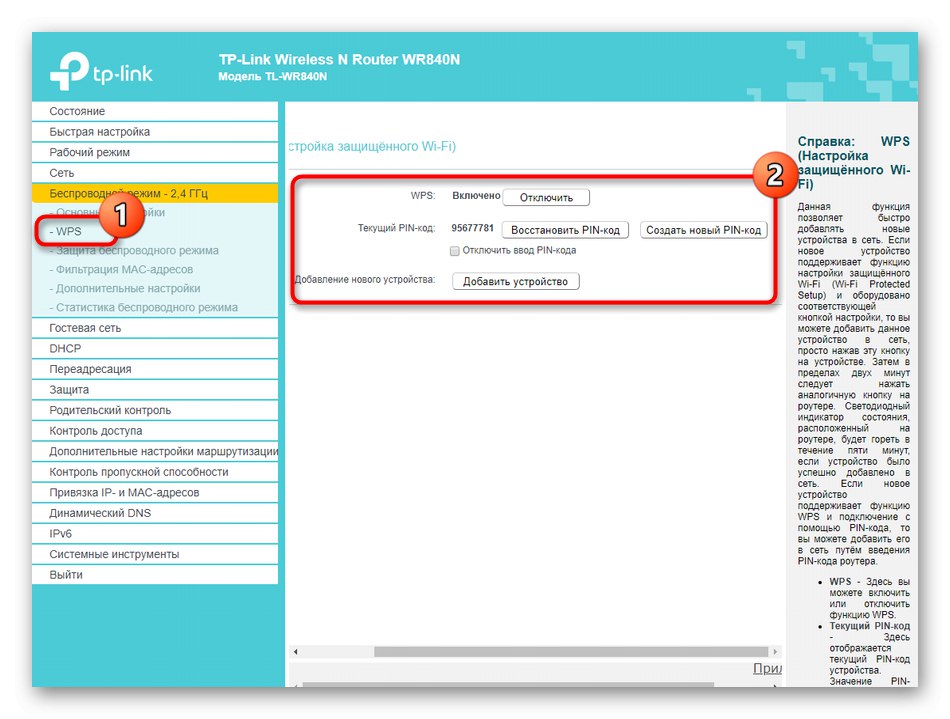
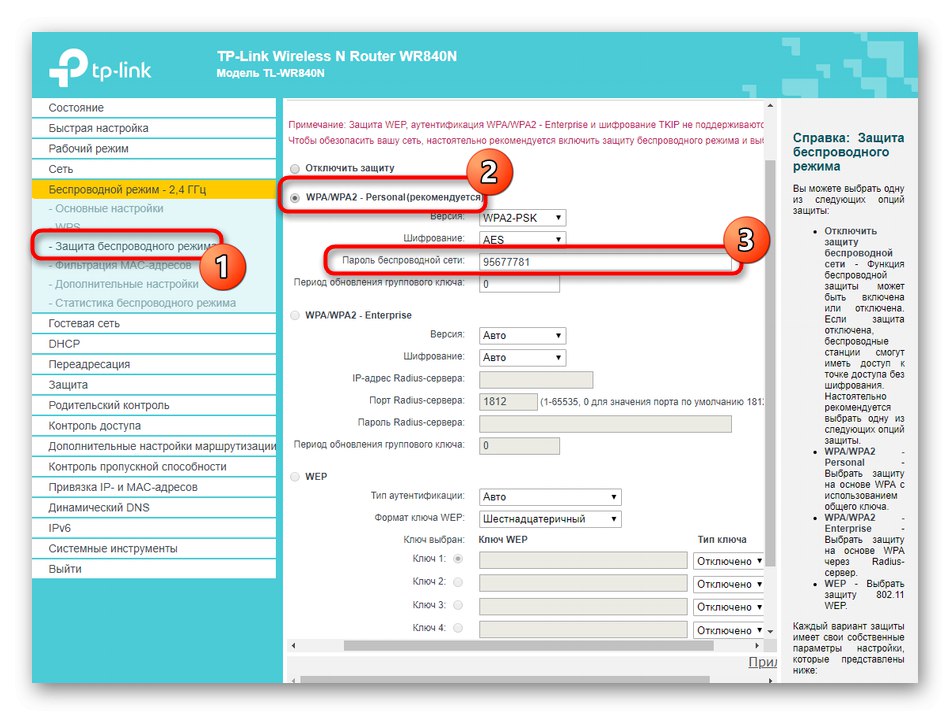
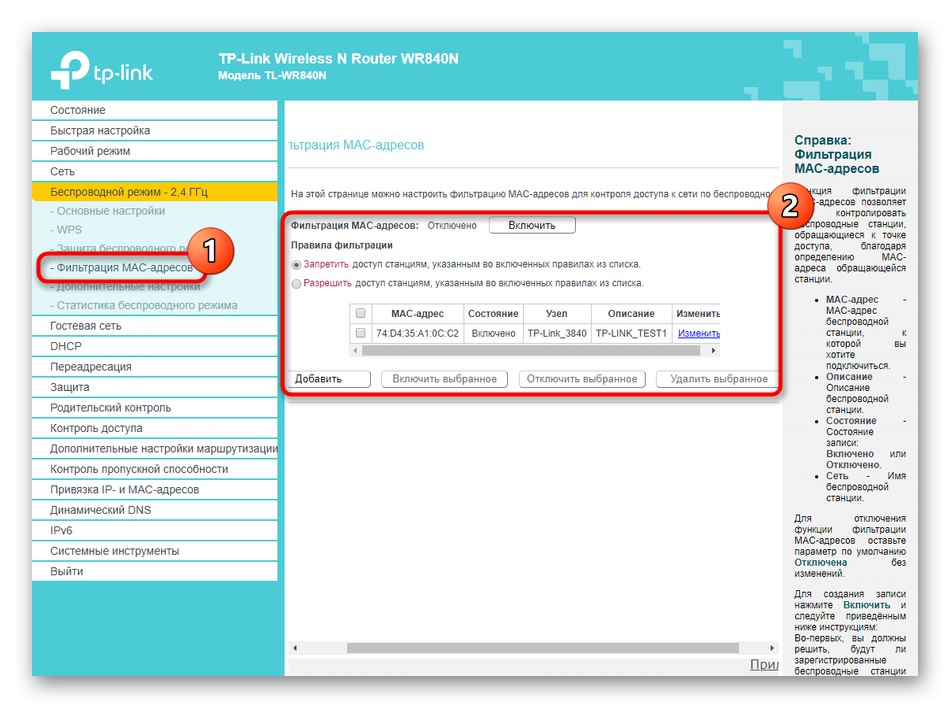
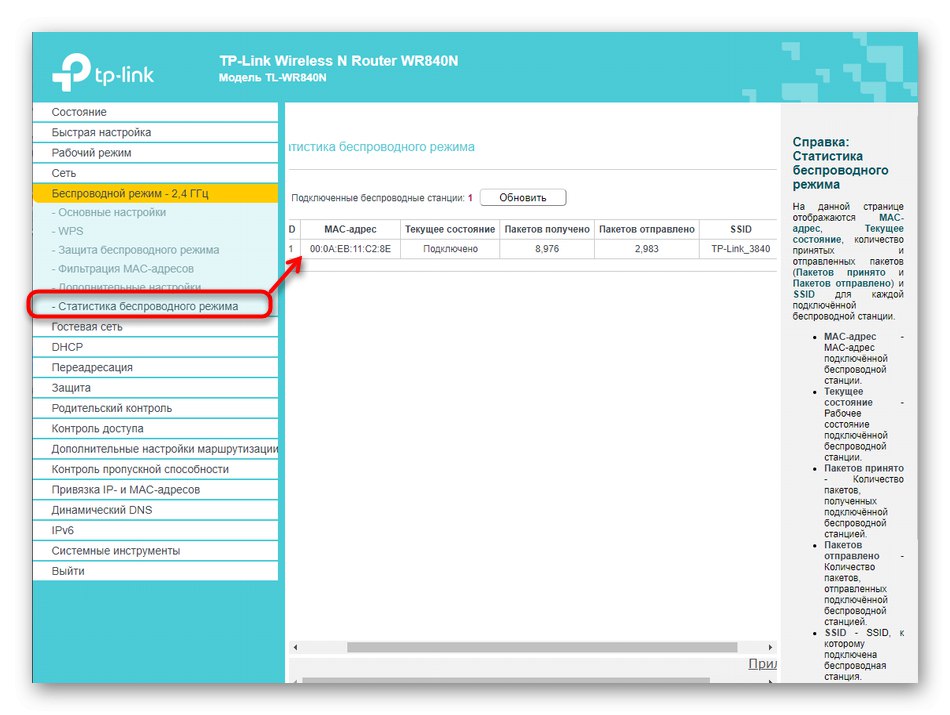
Не заборавите да примените све промене након довршења конфигурације кликом на одговарајуће дугме и, ако је потребно, поновним покретањем рутера. Тек тада идите на преглед листе доступних бежичних мрежа и успоставите пробну везу са новоствореном.
Корак 4: Провера додатних параметара понашања
Сва подешавања о којима желимо да разговарамо у овој фази налазе се у различитим одељцима, али их уједињује чињеница да су сви они одговорни за понашање рутера у истој мрежи. Стога смо одлучили да додирнемо сваку ставку редом, описујући најважније информације.
- Прво долази категорија звана „Мрежа гостију“... Овде можете повезати други ССИД, који се сматра конфигурабилнијим од главног, а такође је намењен искључиво за гостујућу употребу, тј. Подразумевано повезани уређаји неће имати приступ дељеним мапама и осталим привилегијама локалне мреже.У категорији активирајте мрежу гостију ако је потребно, подесите јој име, максималан број веза и заштиту. Главни нагласак програмера овде је на времену приступа по распореду.
- Овде се предлаже ручно попуњавање календара за одређивање времена почетка и завршетка пружања приступа Интернету. Чак и почетник корисник може да схвати принцип постављања графикона, па се нећемо детаљно задржавати на овом кораку.
- Следи важнији параметар назван ДХЦП, који је одговоран за аутоматско добијање јединствених ИП адреса за сваку повезану опрему. Само треба да се уверите да је ДХЦП сервер сам омогућен и да се опсег адреса подудара 192.168.0.2 — 192.168.0.64 или било који други бесплатан, где се међу свим бројевима мењају само последње.
- Листа свих ЛАН клијената биће приказана у другој категорији. Користи се искључиво за идентификацију основних информација и преглед имена клијената према МАЦ адреси или јединственом идентификатору.
- Ако је потребно, можете резервисати одређену адресу за одређени уређај. То је неопходно у ситуацијама када сама опрема не може да прими нову ИП адресу или из неког другог разлога ради само на статичкој вредности. Табела се попуњава прилично једноставно, где је сам уређај одређен МАЦ адресом.
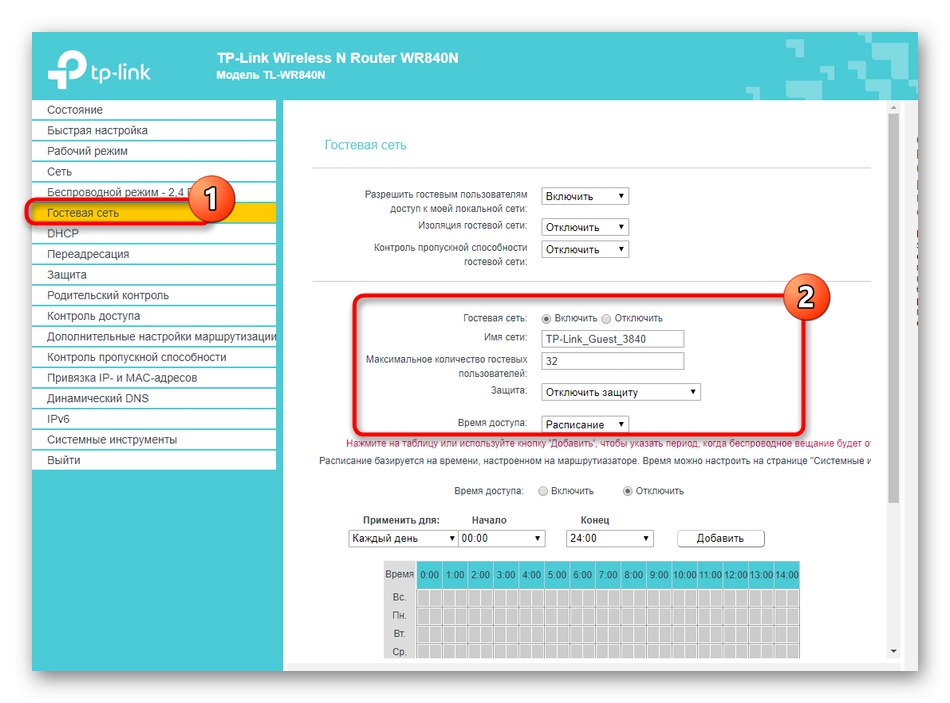
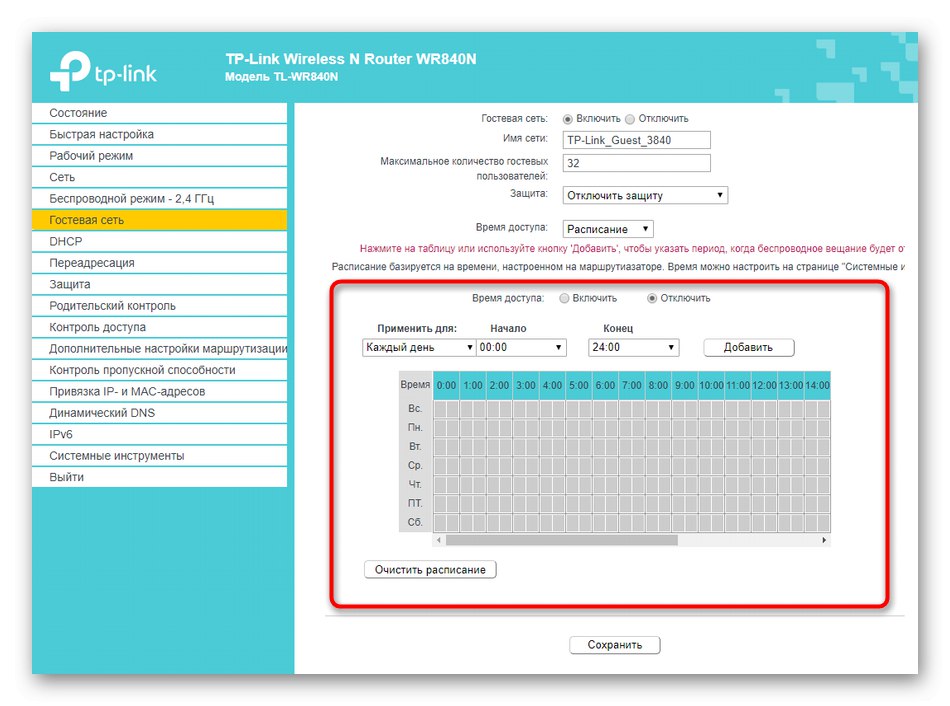
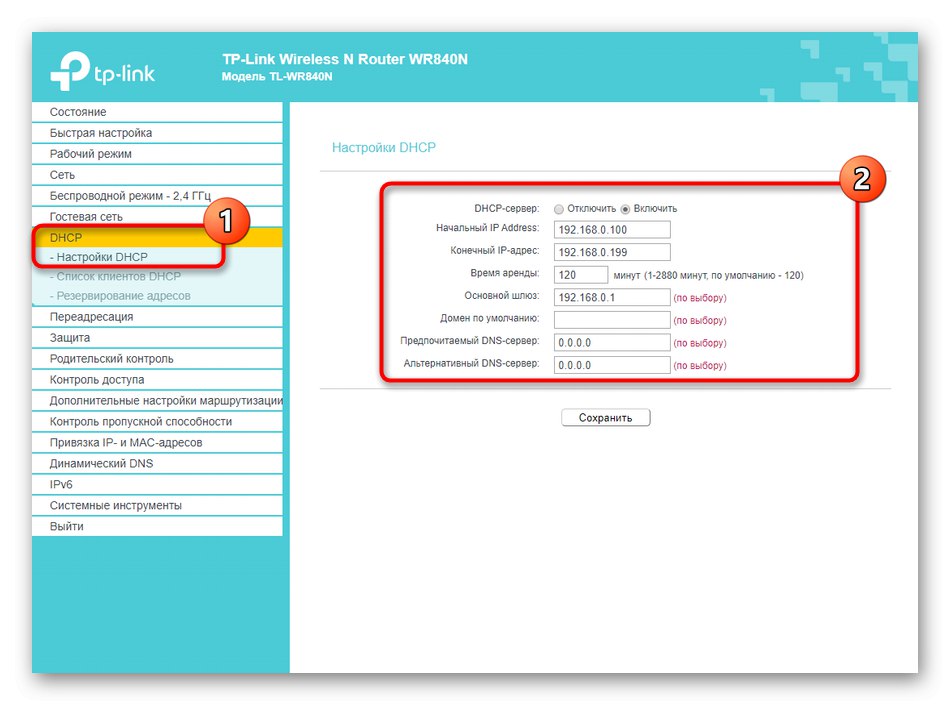
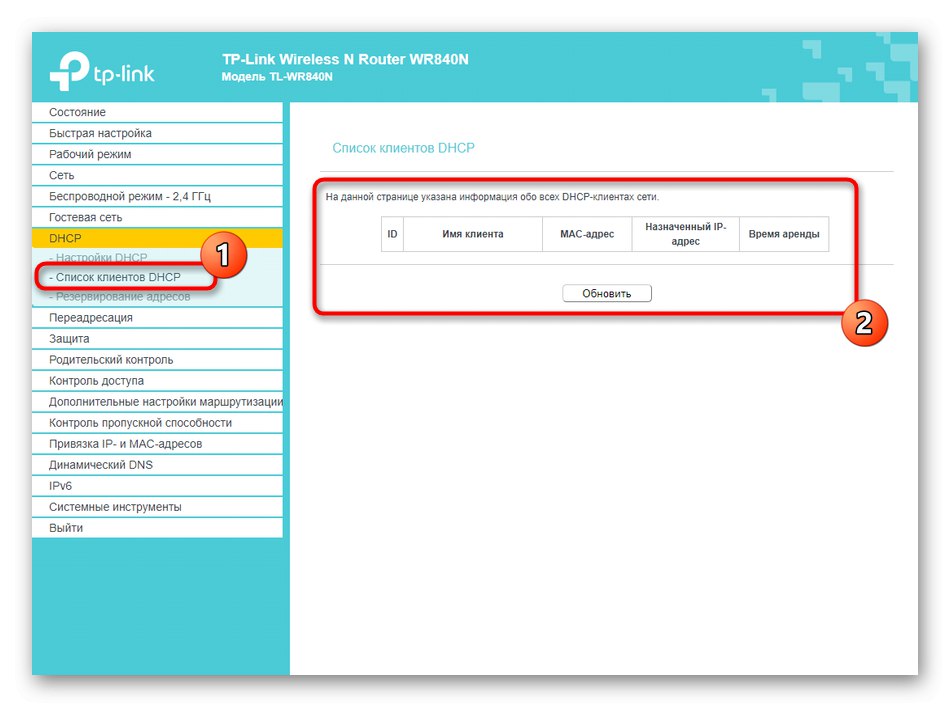
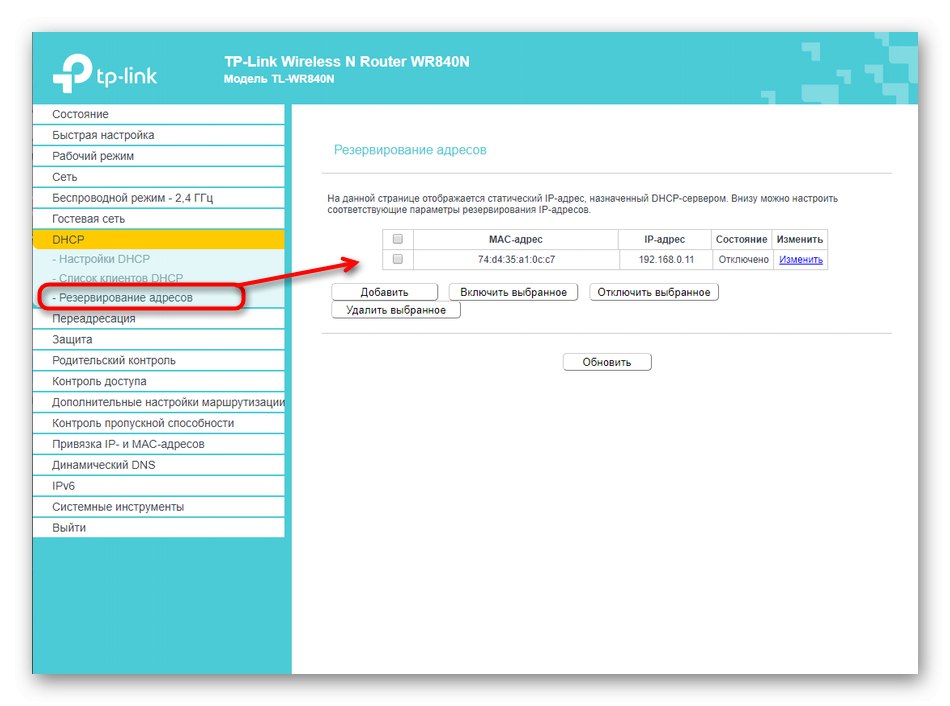
Корак 5: Уређивање поставки заштите
Корисници ову фазу често прескачу само зато што многи од њих једноставно нису заинтересовани за постављање додатних сигурносних параметара за свој рутер. Међутим, постоји категорија корисника која поставља ограничења у саобраћају или родитељску контролу за остале чланове локалне мреже, па ћемо укратко прегледати сва правила заштитног зида присутна у ТП-ЛИНК ТЛ-ВР840Н.
- Отворите категорију "Заштита" и изаберите прву ставку „Постављање основне заштите“... Овде ће бити довољно само да укључите заштитни зид и, ако је потребно, подесите параметре ВПН и АЛГ. Потоње су потребне само напредним корисницима који знају за сврху таквих технологија, па ћемо прескочити њихову анализу.
- Следећи дођи „Напредна сигурносна подешавања“... Они су одговорни за основна правила за спречавање ДоС напада. У параметрима ТП-ЛИНК ТЛ-ВР840Н доступно је неколико различитих технологија филтрирања пакета. Корисник треба само да омогући потребне и додели ограничење максималног броја примљених пакета у секунди.
- У поглављу "Локално управљање" администратор бира ко може приступити веб интерфејсу за конфигурисање рутера. Овлашћење је подразумевано доступно сваком кориснику који зна детаље за пријављивање. Ако желите, потпуно онемогућите ову опцију или одаберите само одређене уређаје према њиховим МАЦ адресама.
- На почетку чланка рекли смо да су пре уласка у веб интерфејс у сам оперативни систем постављена правила за добијање ИП адреса и ДНС-а на „Примите аутоматски“... То је учињено тако да, ако је потребно, у Интернет центру ТП-ЛИНК ТЛ-ВР840Н конфигурише ДНС из Иандек-а. Можете једноставно укључити овај параметар, који је одговоран за индексирање страница на Интернету, да бисте проверили да ли ће се брзина преласка на странице променити. Ако желите, ову опцију можете у било ком тренутку онемогућити.
- Идите на одељак „Родитељска контрола“... Овде можете да ограничите приступ Интернету за одређене МАЦ адресе у одређено време. Ова технологија ће помоћи у ограничавању времена на мрежи за децу у аутоматском режиму. Само треба да означите поље за потврду „Укључи родитељски надзор“, поставите адресу свог рачунара као надзорника и региструјте циљане МАЦ адресе ради ограничења.
- На дну се конфигурише комплетан распоред контрола ручним попуњавањем календара, а такође можете да направите листу са забрањеним веб локацијама, чији ће приступ бити ограничен у било ком тренутку.
- Следи одељак "Контрола приступа", у којима постоји неколико различитих категорија повезаних једна с другом. Први се зове "Правило"... Овде омогућавате управљање контролом приступа Интернету и можете забранити или дозволити повезивање одређених уређаја на глобалну мрежу.
- У ставци менија "Чвор" одабрано је за коју одређену локалну мрежу ће се примењивати успостављено правило. Корисници обично користе само једну мрежу, па нема потребе за променом било каквих параметара.
- Физички рачунари су наведени као циљеви. Табела се попуњава кликом на дугме Додати.
- Овде се од корисника тражи само да изабере начин рада циља, на пример, ИП адресу или МАЦ, као и да дода сам јединствени број, порт и кратак опис, ако је потребно.
- Што се тиче распореда, можете одабрати трајну акцију правила и уредити недељни календар према вашим потребама.

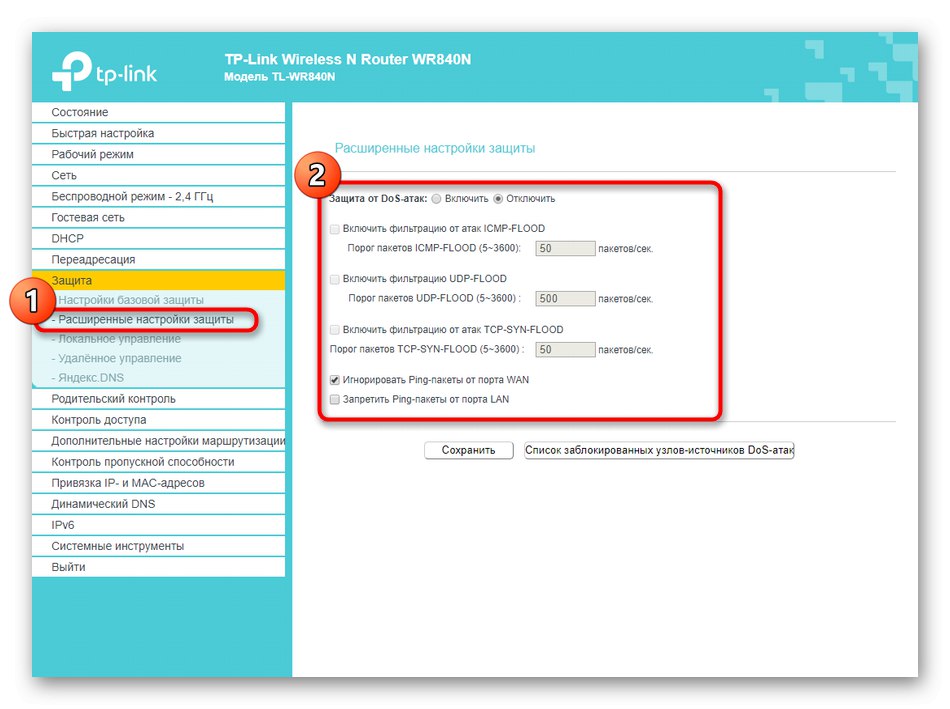
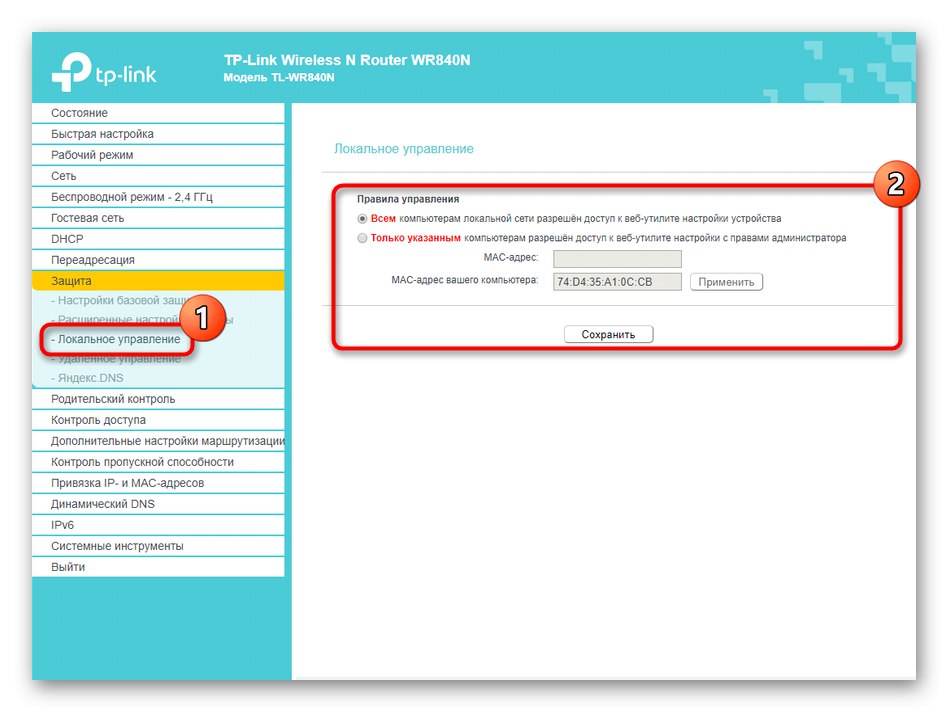
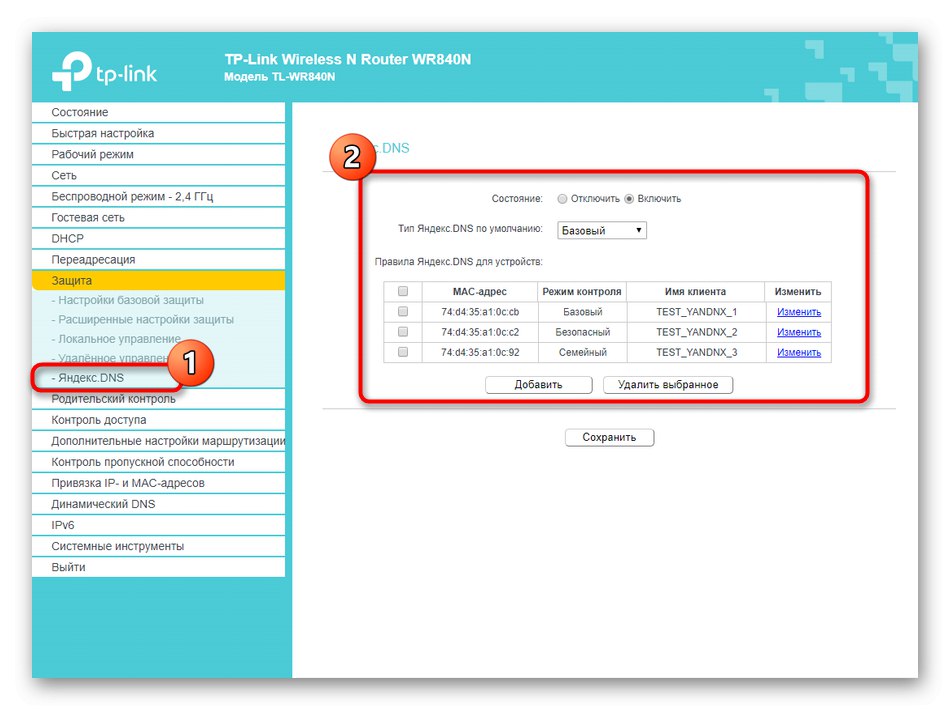
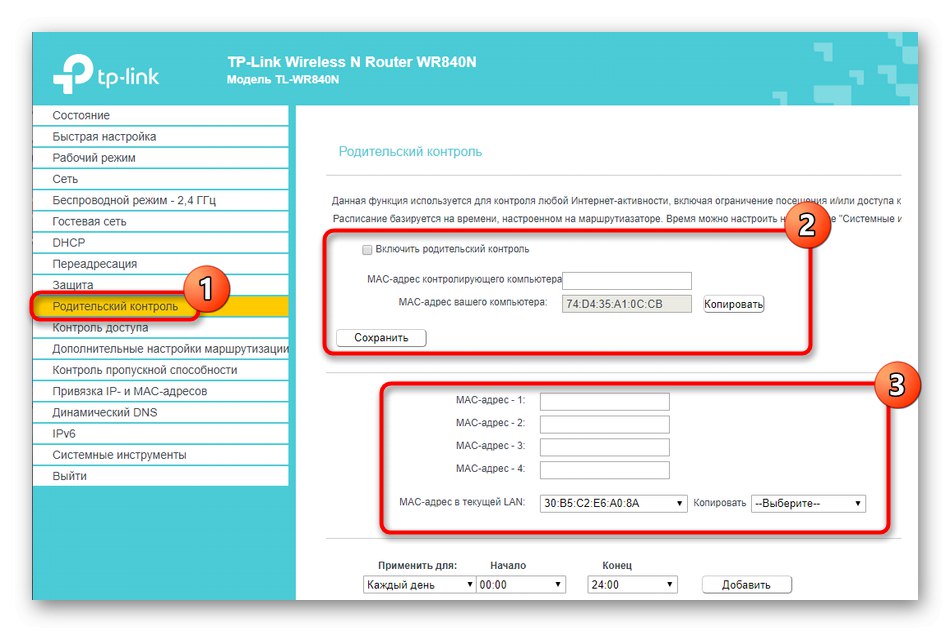
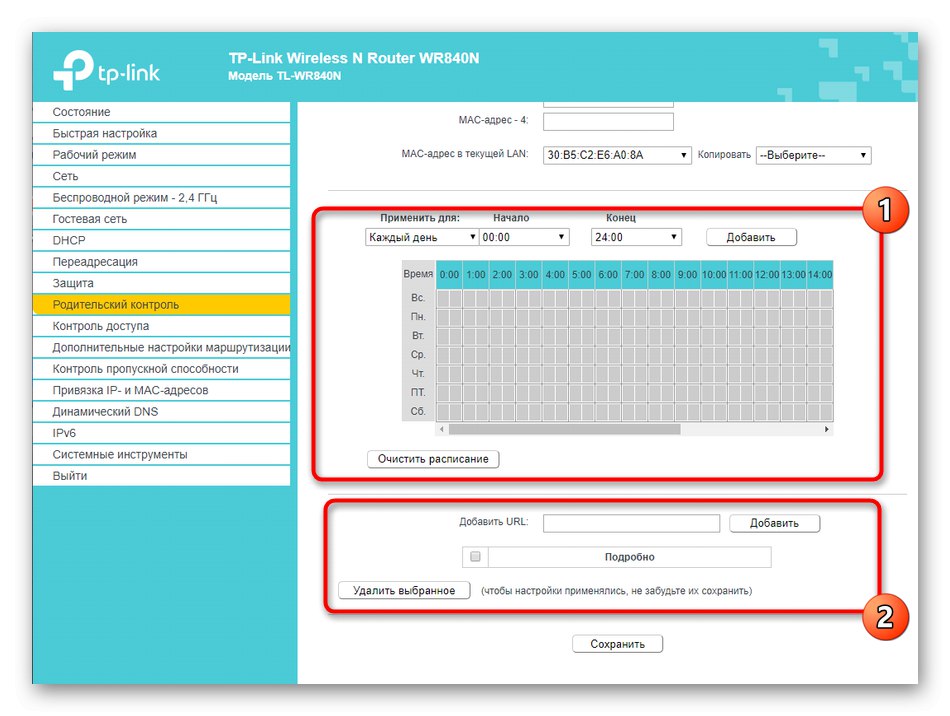
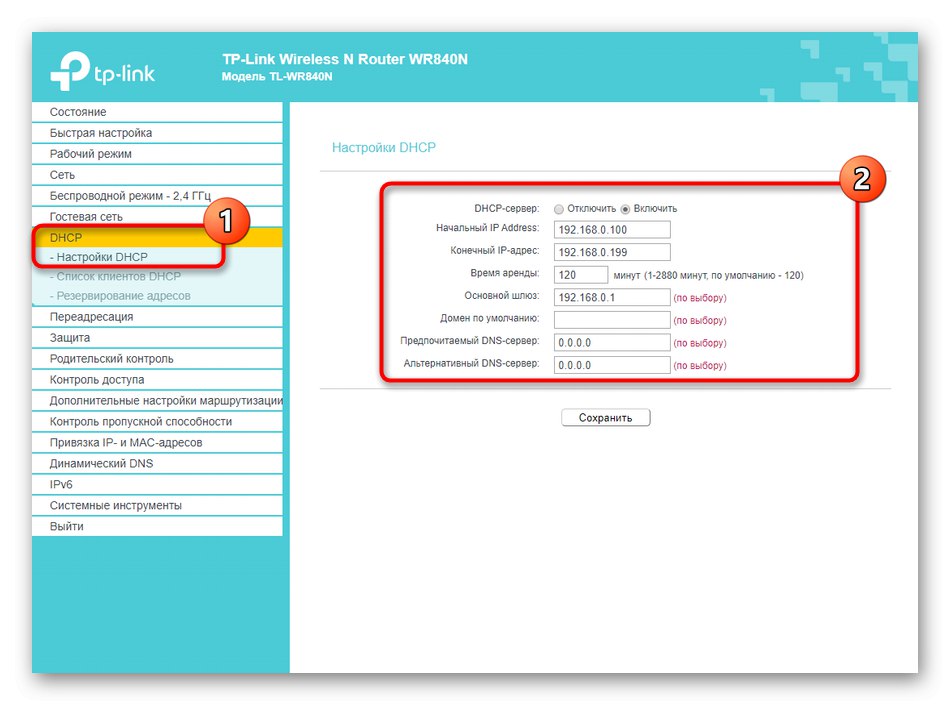
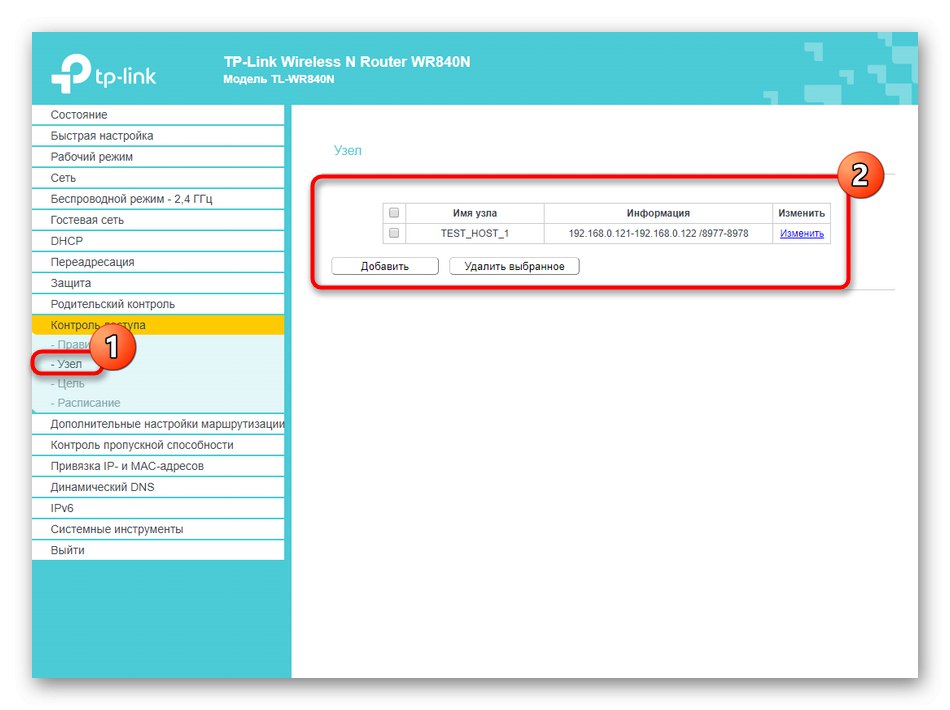

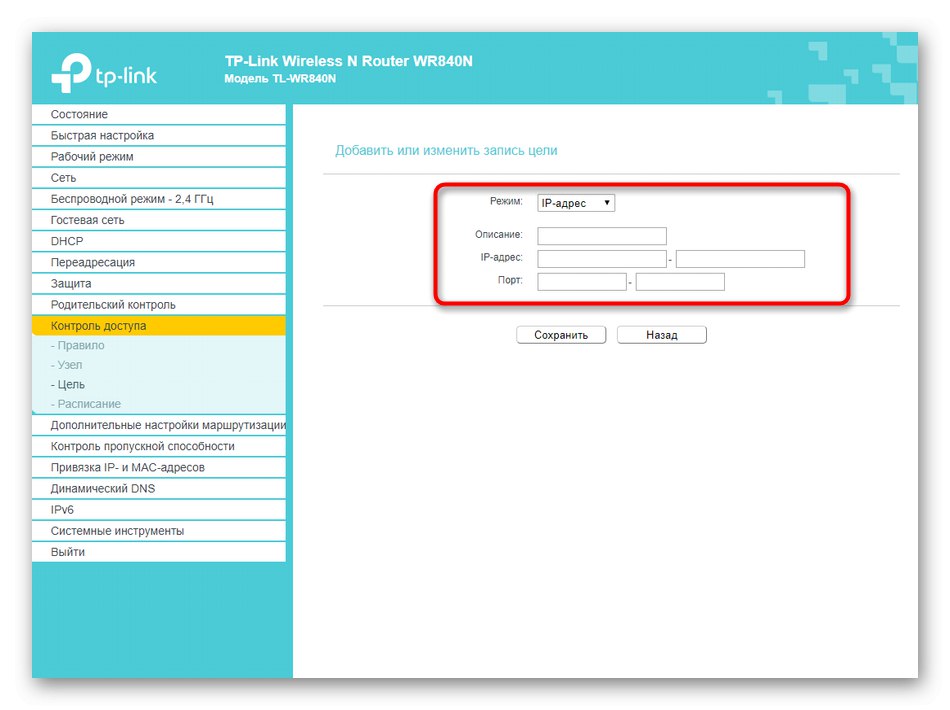
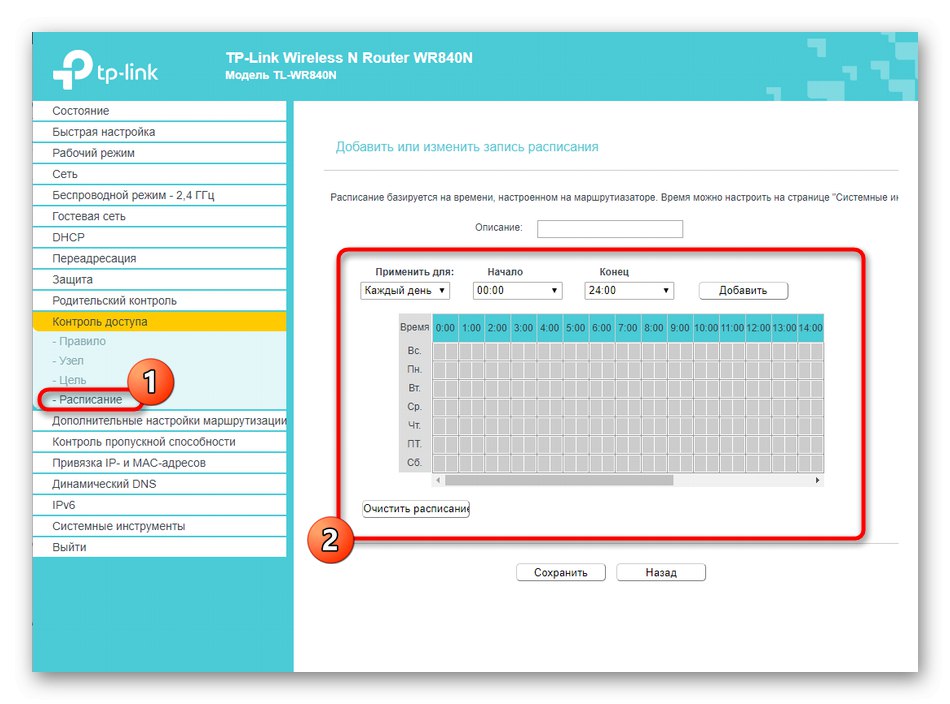
Корак 6: Уређивање системских параметара
На крају данашњег материјала, прођимо кроз преостале тачке веб-интерфејса ТП-ЛИНК ТЛ-ВР840Н, које су повезане са уређивањем параметара система. Све промене се врше кроз један одељак и нису обавезне, али ипак препоручујемо да обратите пажњу на њих.
- Откријте "Системски алати" и изаберите "Подешавање времена"... Овде се препоручује да наведете тачан датум и време, тако да ћете приликом надгледања статистике мреже добити само тачне информације.
- Кроз „Ажурирање фирмвера“ можете да преузмете исправке фирмвера за веб интерфејс пронађене на званичној веб локацији ТП-Линк, али ово је за будућност, јер сада највероватније користите најновију верзију софтвера.
- Ресетовање на фабричка подешавања је потребно у случајевима када су у конфигурацији направљене грешке. Не заборавите да се то ради не само кликом на дугме на рутеру, већ и кроз категорију "Фабричка подешавања" у веб интерфејсу.
- Ако се бојите да ће се из неког разлога поставке ресетовати и све ће морати поново да се подеси, сачувајте резервну копију у датотеку и, ако је потребно, отпремите је кроз одговарајући мени у Интернет центру.
- У следећем језичку "Освежи" не врши се само тренутно поновно покретање уређаја, већ је доступно и заказивање, према којем ће се рутер аутоматски поново покренути. Поставите оптималне параметре и по потреби их сачувајте.
- Пре изласка из веб интерфејса, саветујемо вам да промените своје корисничко име и лозинку за ауторизацију како бисте ограничили неовлашћени приступ.
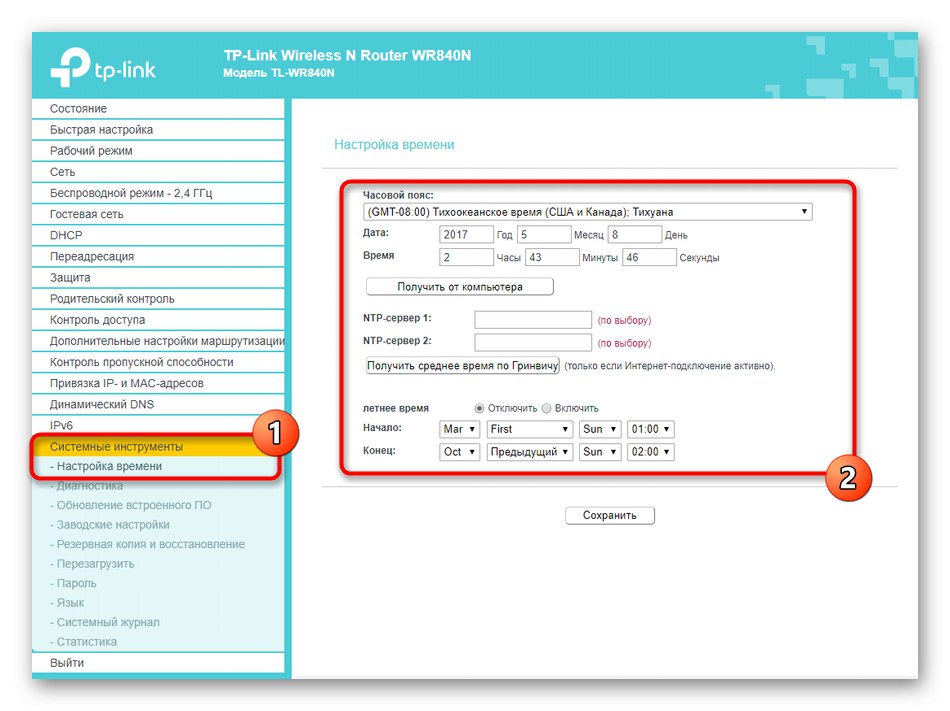
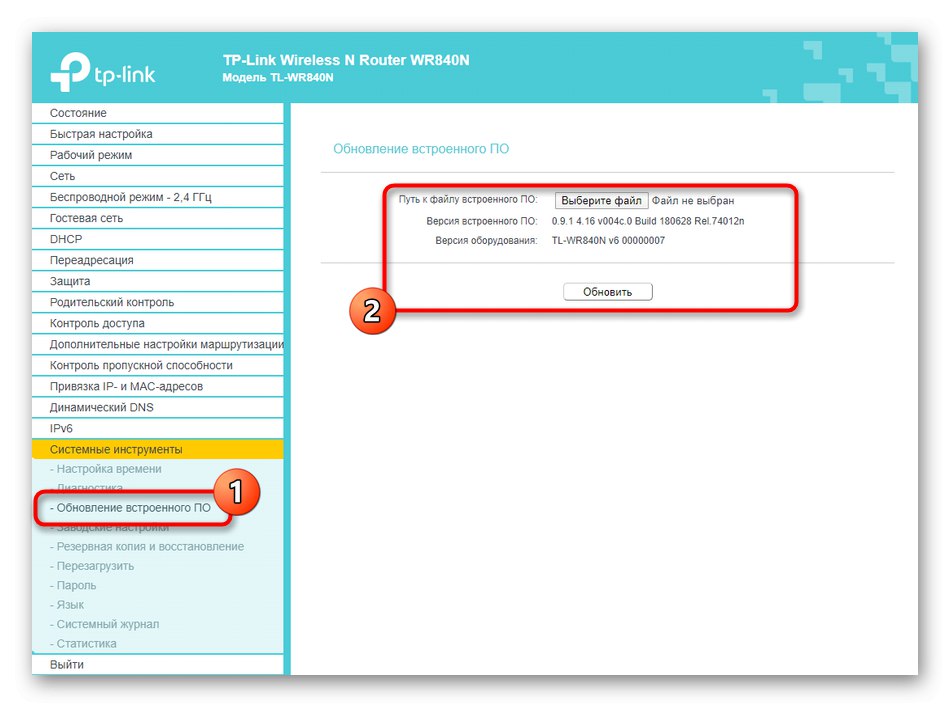
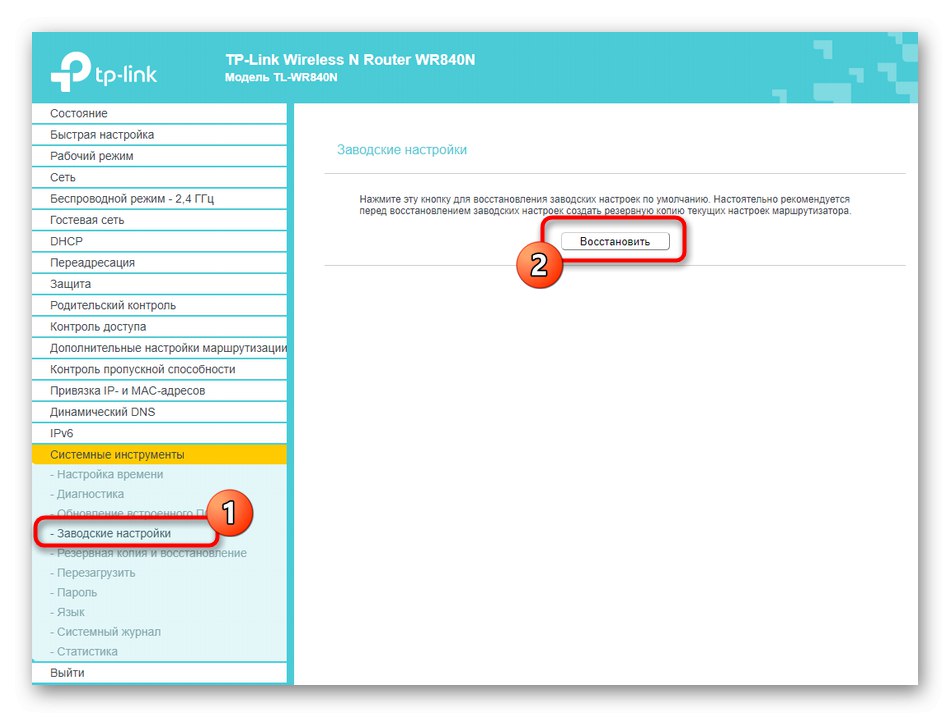
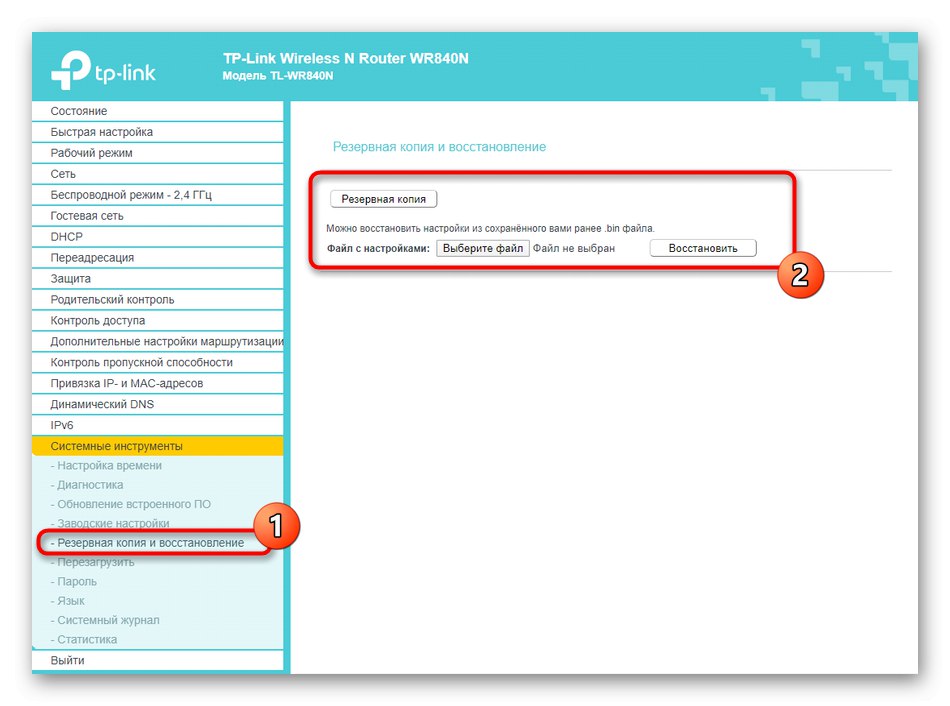
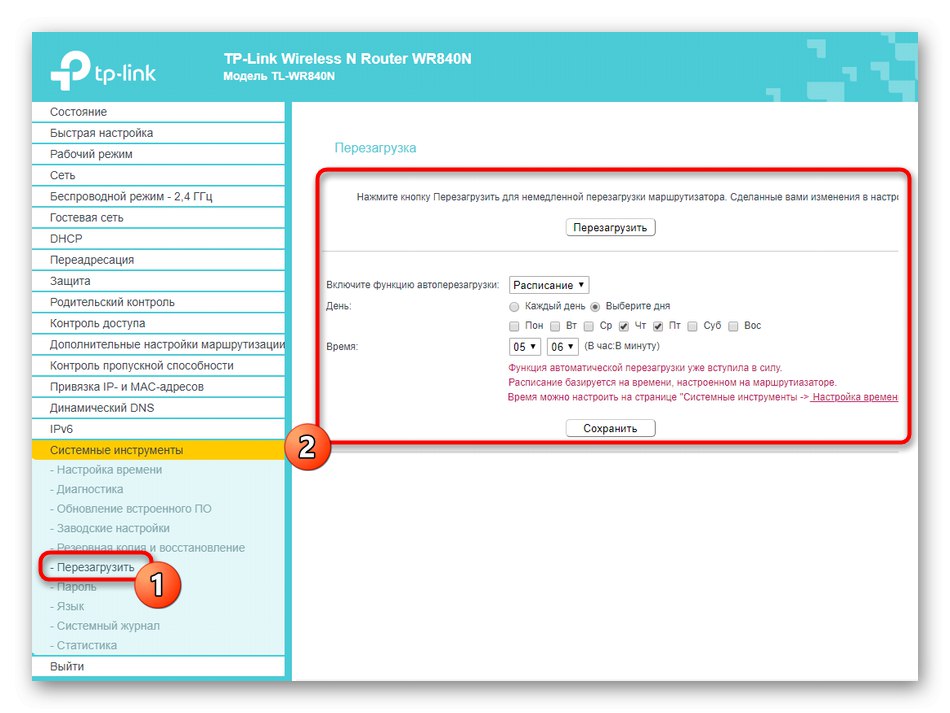
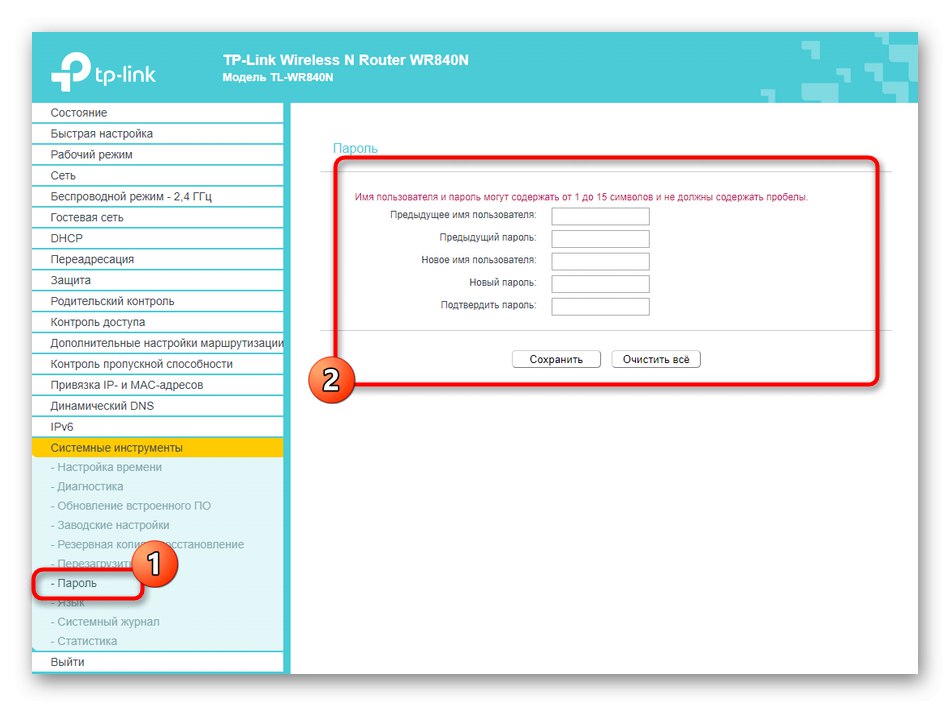
Овим је завршена конфигурација ТП-ЛИНК ТЛ-ВР840Н. Након поновног покретања уређаја, можете на погодан начин да пређете на директну везу са глобалном мрежом и проверите како се одвија прелазак на различите локације. Ако треба да промените било који параметар, само поново идите на веб интерфејс, извршите подешавања и сачувајте све.